产品
Exping|收藏夹与导入功能的全新篇章
tl;dr 探索v1.9.0的全新篇章,收藏夹的重磅升级 让信息归纳和再利用变得前所未有的便捷,充分发挥收藏的价值。 地图编辑导入功能让你轻松导入和整合跨应用数据, 提升地图编辑的效率和创造力!
大数据的定向推送,让我们在不同平台都能轻松刷到大量自己感兴趣的内容,一篇深度攻略,一个被种草的打卡点,一条想要跟随的旅行线路……你是否也会习惯性的放入收藏夹,然后想着“晚点再认真看看”。久而久之,这些昔日被视为宝藏的内容悄然躺在了“收藏夹”里小红书大数据的定向推送,让我们在不同平台都能轻松刷到大量自己感兴趣的内容,一篇深度攻略,一个被种草的打卡点,一条想要跟随的旅行线路……你是否也会习惯性的放入收藏夹,然后想着“晚点再认真看看”。久而久之,这些昔日被视为宝藏的内容悄然躺在了“收藏夹”里,成为被遗忘的“闲置“。
exping v1.9.0的迭代,收藏夹的重磅升级,导入功能的加入,让我们吹走了“收藏夹”的灰尘。信息归纳和再利用变得前所未有的便捷,找回了收藏夹真正的意义和价值。
全新的地图编辑导入功能,让我们可以从exping的收藏夹,甚至第三方应用的收藏夹中导入曾经的收藏内容到你的地图中。或许,下一个冒险的起点就隐藏在你收藏夹的某个角落。
收藏【地点/路线/地图】
在浏览自己或其他创作者的地图时,你可以收藏感兴趣的地点、路线和整个地图。收藏的内容可以随时在你的收藏夹中查看,也可以在你创作地图时轻松加入。
地点收藏
当你在探索地图时发现了一个令你心动的地点,无论是一家备受推荐的餐厅、一个惊艳的风景点,还是一个特别的地标,只需点击一下即可将其添加到你的收藏夹中。从此,每一个有趣的发现都不会遗失。
地点收藏的三个方式:
-
打开Curation,找到相应地点卡片,点击 “🌟收藏” 按钮进行收藏
-
在地图中点击地点,点击底部地点卡片的“🌟收藏” 按钮进行收藏
-
在地图中点击地点,进入地点详情页,点击 “🌟收藏” 按钮进行收藏
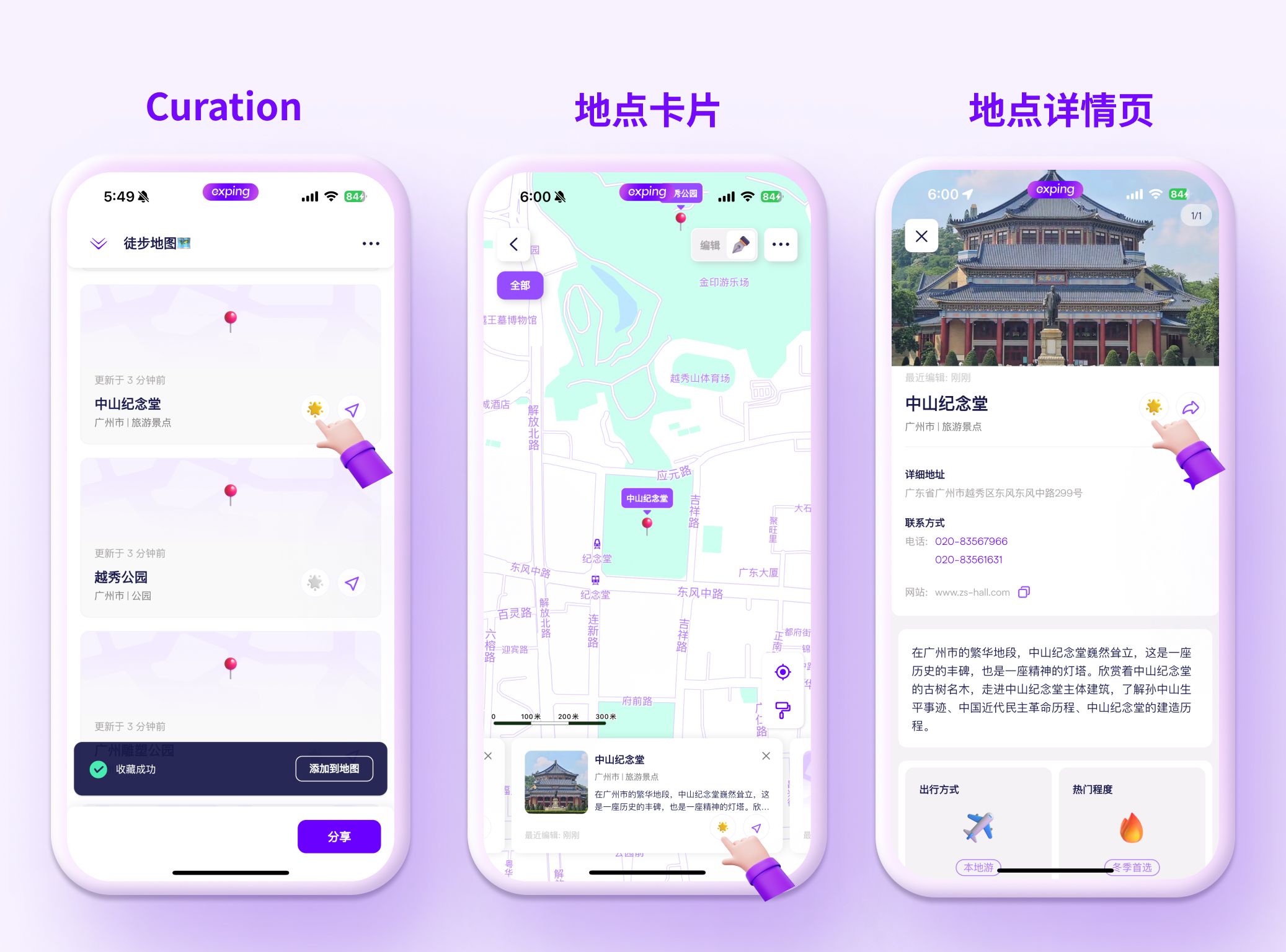
路线收藏
无论是自己规划的完美路线,还是对其他创作者精心设计的路线感兴趣,你都可以收藏起来。你可以随时在收藏夹中查看和踏上这些路线,重温旅程或激发新的灵感。
路线收藏的三个方法:
-
在地图中点击路线,点击底部路线卡片的“🌟收藏” 按钮进行收藏
-
打开Curation,找到相应路线卡片,点击“🌟收藏” 按钮进行收藏
-
打开Curation,进入路线详情页,点击 右上角“🌟收藏” 按钮进行收藏
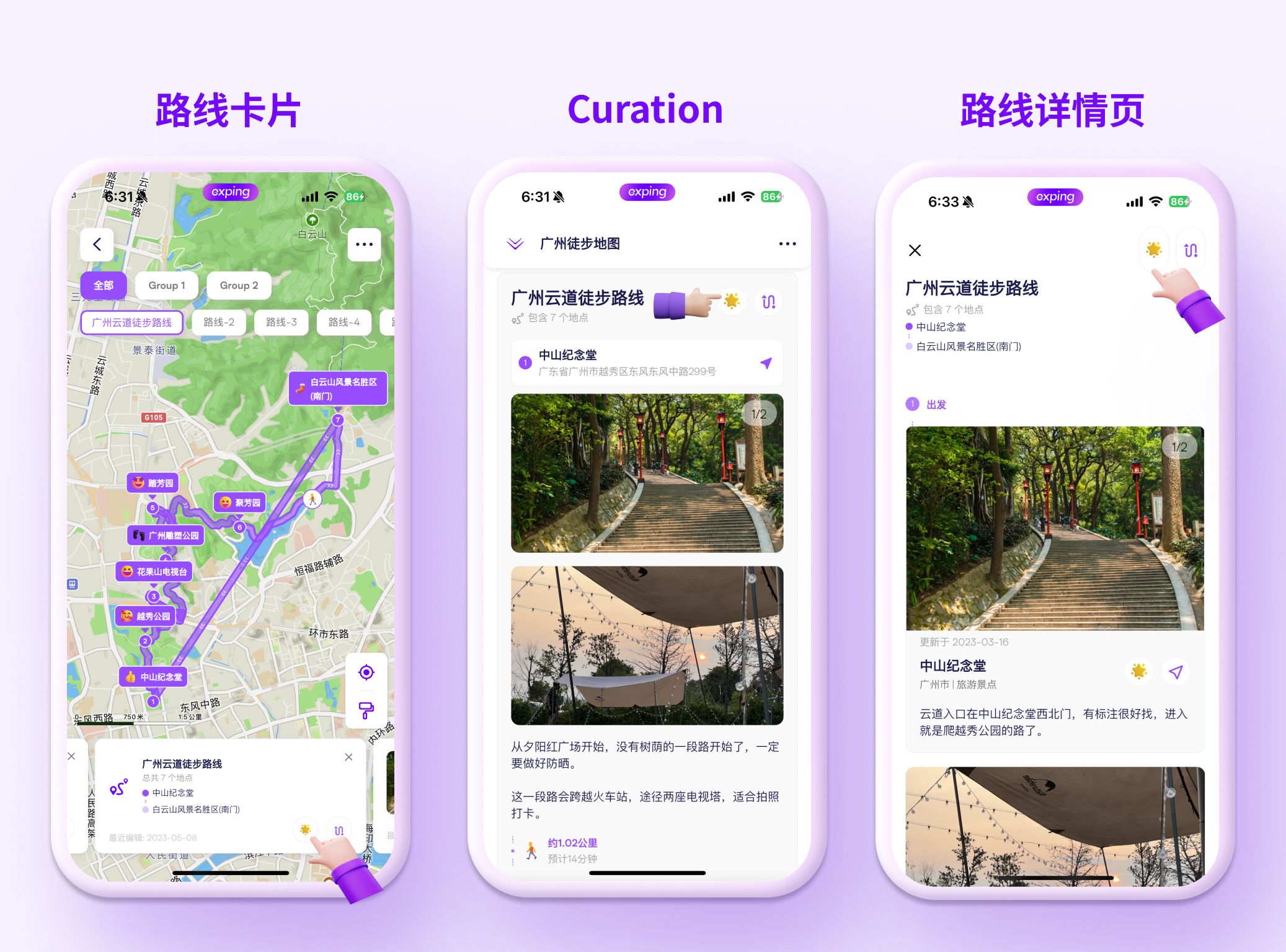
地图收藏
浏览并收藏其他创作者的地图,你可以跟随他们的足迹,发现新的目的地,探索他们的兴趣点。你还可以从不同的地图中获得灵感,规划自己独特的探索之旅。
地图收藏的两个方法:
- 进入地图浏览页,点击底部“🌟收藏” 按钮进行收藏
- 打开Curation,点击底部“🌟收藏” 按钮进行收藏
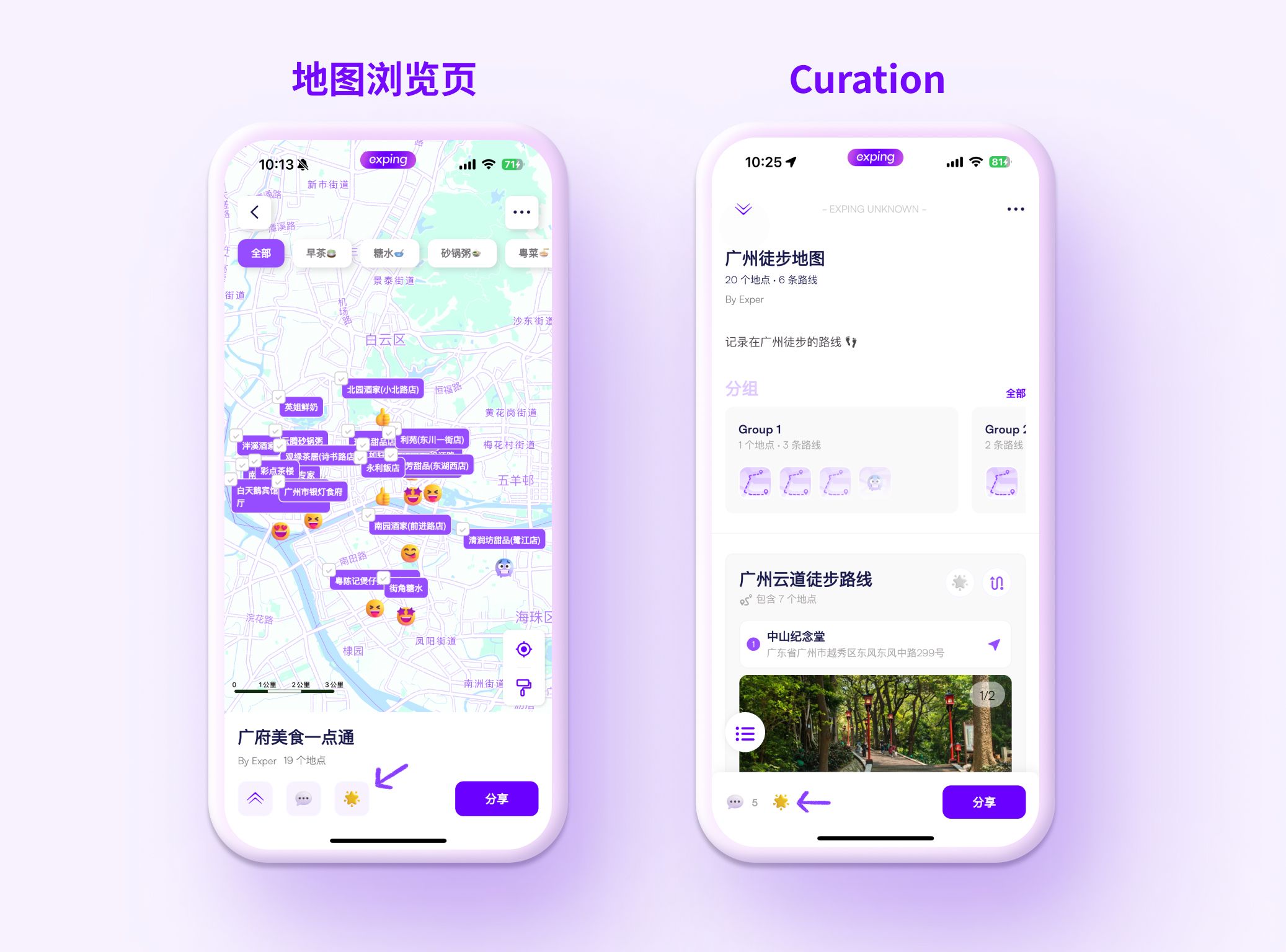
收藏成功提示
在成功收藏「路线」和「地点」后,都会在底部出现弹窗提示。我们还在弹窗右侧添加了“添加到地图“按钮,你可以快速选择将当前收藏地点/路线添加至你的现有地图中,让你的地图管理和创作更高效!
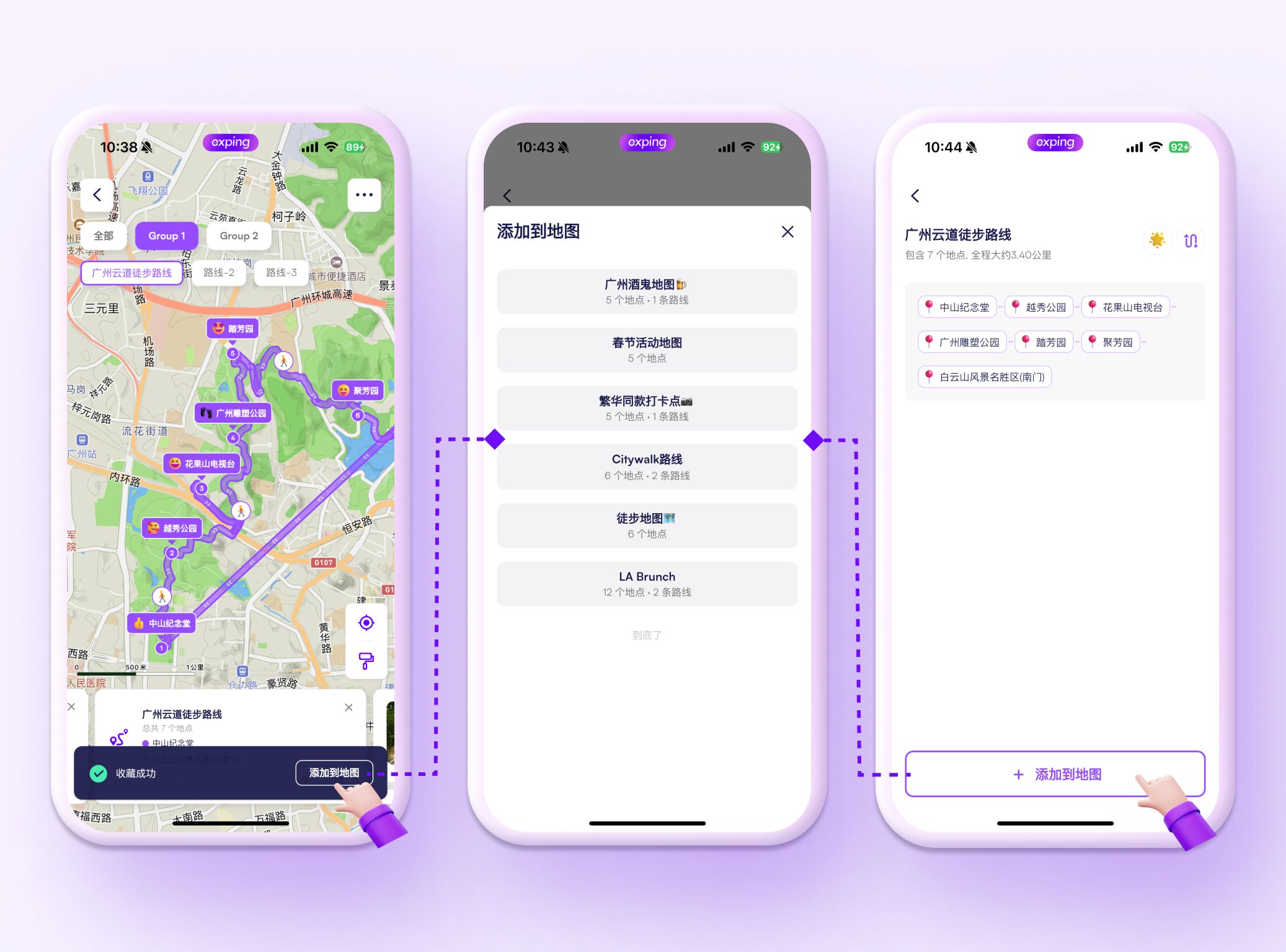
地图编辑导入功能
新增的地图编辑导入功能让创作者们可以轻松导入外部数据到地图创作中,提供了更多的创作自由度,并减少手动输入数据的时间。
从我的地图导入
-
打开你要导入数据的地图,点击底部“导入”图标或点击右上角“更多”
-
进入“导入数据”界面,选择“我的地图”
-
选择需要访问的地图,点击“+”图标完成添加
-
点击左上角“x“图表返回编辑页面,导入完成

从收藏夹导入
-
打开你要导入数据的地图,点击底部“导入”图标或点击右上角“更多”,
-
进入“导入数据”界面
-
在“我的收藏”部分,点击“+”图标添加地点/路线
-
点击左上角“x“图表返回编辑页面,导入完成
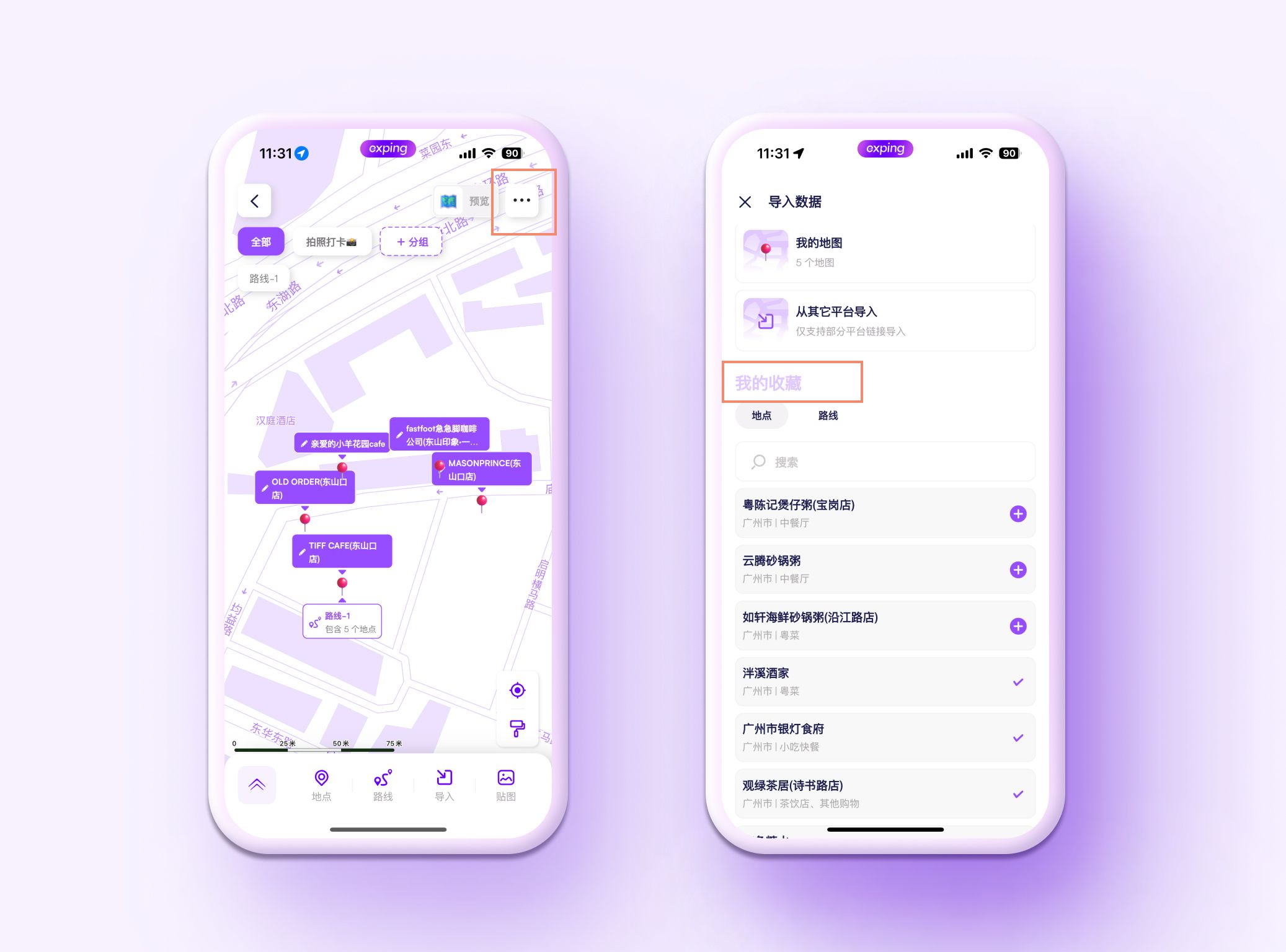
从其他平台导入
目前支持导入小红书「笔记」、大众点评「专辑」、苹果地图「指南」和谷歌地图「已保存列表」
-
打开你将要导入数据的地图,点击底部“导入”图标或点击右上角“更多”
-
点击“导入数据”,选择“从其他平台导入”
-
粘贴想要导入的第三方数据的链接,并点击“导入”
-
在解析成功后页面点击地点取消勾选/勾选
-
点击底部“添加到地图”完成导入

Web端导入功能
Web端导入功能同步上线!支持导入小红书「笔记」、大众点评「专辑」、苹果地图「指南」和谷歌地图「已保存列表」
-
在web端打开将要导入数据的地图,点击右上角“导入”图标
-
粘贴想要导入的第三方数据的链接,并点击“导入”
-
在解析成功后页面点击地点取消勾选/勾选
-
点击“添加到地图”并选择需要导入地点的地图
-
点击底部“添加到地图”即可完成导入

分享